Как да декомпресирате всички файлове в Windows 11/10
Компресията в по-голямата си част е добра за вашата система, тъй като компресира големи файлове в малък пакет, който в крайна сметка заема по-малко място на твърдия диск(Hard Drive) . Въпреки това, може да искате да декомпресирате някои файлове, ако папка е компресирана без вашето съгласие. В тази статия ще видим някои лесни начини за декомпресиране на всички файлове в Windows 1/110 .

Доста лесно е да разберете коя папка е компресирана в Windows 11/10 . Ако видите икона на две сини стрелки върху конкретна папка, това означава, че тя е компресирана. Така че, ако не сте сигурни дали дадена папка е компресирана или не, просто запомнете този прост трик. Между другото, можете също да покажете имена на криптирани или компресирани файлове в цвят .
Как да декомпресирате всички файлове в Windows 11/10
Преди да започнете, трябва да имате предвид едно нещо, ако вашият твърд диск(Hard Disk) е малък, декомпресирането вероятно не е правилната опция за вас. Но все пак, ако искате да го направите, използвайте следните методи.
Това са начините, по които можете да декомпресирате всички файлове в Windows 11/10 .
- Чрез File Explorer
- Чрез командния ред
Нека поговорим за тях подробно.
1] От File Explorer
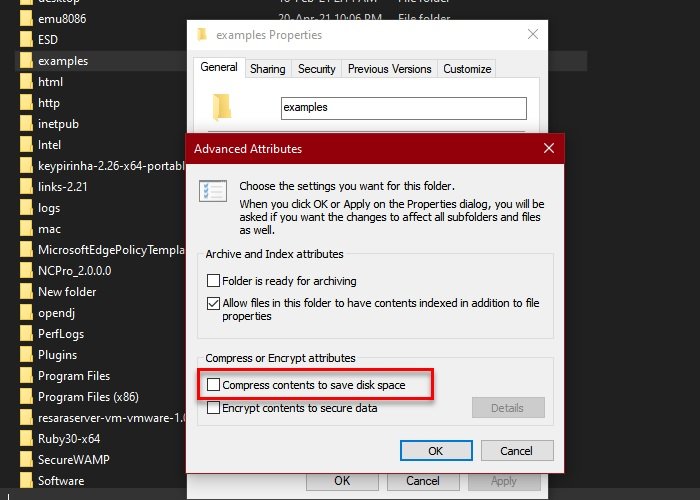
Това е най-простият метод за декомпресиране на файл в Windows 10 . Така че, за да направите това, следвайте предписаните стъпки.
- Стартирайте File Explorer от менюто "Старт".
- Придвижете се до компресираната папка, щракнете с десния бутон върху нея и изберете Свойства.(Properties.)
- Щракнете върху Разширени (Advanced ) , за да стартирате Разширени атрибути.(Advanced Attributes.)
- От „Компресиране или шифроване(Encrypt) на атрибути“ махнете отметката от „ Компресиране на съдържание“, за да спестите дисково пространство, (Compress content to save disk space, ) и щракнете върху OK.
- Сега щракнете върху Приложи (Apply ) (съответно изберете опции) > Ok.
По този начин файлът се декомпресира. Това обаче не е причината да сте тук. Търсите метод за декомпресиране на всички файлове, така че вижте следващия раздел, за да направите същото.
Прочетете(Read) : Компютърът с Windows няма да се стартира, защото сте компресирали системното устройство .
2] Чрез командния ред
Можете да използвате командата „Compact“ в командния ред (Command Prompt ) , за да декомпресирате всички файлове в Windows 10 . Това е доста просто и просто трябва да въведете команда, за да го направите.
Стартирайте командния ред (Command Prompt ) като администратор от менюто " Старт"(Start Menu) , въведете следната команда и натиснете Enter.
Compact /s /u
- /s ще избере всички поддиректории.
- /u ще разкомпресира избраните директории.
Изчакайте(Wait) процеса да завърши и всички файлове ще бъдат декомпресирани.
Забележка(Note) : Командата Compact работи само в директорията по подразбиране.
Ако искате да научите повече за другите неща, които можете да правите с командата „Compact“, просто въведете следната команда в командния ред (Command Prompt ) и ще бъдете готови.
Compact /?
Сега можете да видите всички команди, които можете да замените "?" с, за да изпълни конкретна задача.
Надяваме се, че сме ви помогнали да декомпресирате всички файлове в Windows 10 .
Свързано:(Related:)
- Windows автоматично компресиране на файлове(Windows automatically compressing files)
- Компресирайте файлове, папка, устройство в Windows, за да спестите дисково пространство.
Related posts
B1 Free Archiver: Софтуер за архивиране, компресиране, извличане за компютър
Как да разархивирате, отворите или извлечете TAR.GZ, TGZ или GZ. Файлове в Windows 11/10
7-Zip преглед и изтегляне: Софтуер за архивиране на файлове с отворен код
Как да извлечете CAB файл с помощта на инструменти на командния ред в Windows 11/10
IZArc е безплатна програма за архивиране и ремонт на повредени архиви
Как да активирате или деактивирате компресирането на NTFS файлове в Windows 11/10
Ultimate Extract and Recover е безплатен софтуер за разархивиране за Windows
7-Zip срещу WinZip срещу WinRAR (най-добрият инструмент за компресиране на файлове)
Компресирайте, декомпресирайте файловете лесно с Ashampoo ZIP Free за Windows
Как да архивирате и разархивирате файлове с помощта на PowerShell в Windows 11/10
Как да архивирате и разархивирате файлове в Windows 11/10 с помощта на вградената функция
Компресирайте и разархивирайте лесно файлове със софтуера CAM UnZip за компютър с Windows
Как да изключите компресията на картината в приложенията на Office 365
7-Zip срещу WinZip срещу WinRAR срещу компресия на Windows
Поправете автоматично компресиране на файлове в Windows 10
MagicArchiver ви позволява да създавате или променяте архивни файлове на компютър с Windows
Squoosh е онлайн инструмент за компресиране на изображения от Google
Как да разделяте и обедините ZIP папки на Windows 11/10 с 7-Zip
Най-добрият безплатен софтуер за компресиране на файлове за Windows 11/10
15 най-добри инструменти за компресиране на файлове за Windows
